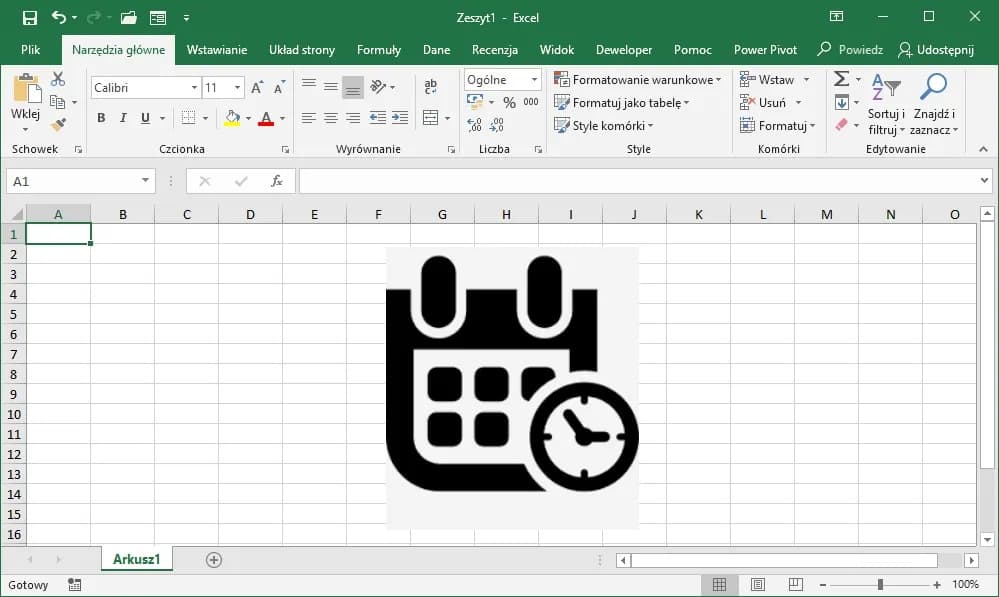Obliczanie ilości dni między dwiema datami w Excelu to umiejętność, która może być niezwykle przydatna w wielu sytuacjach, od planowania projektów po zarządzanie czasem. W Excelu istnieje kilka prostych metod, które pozwalają na szybkie i dokładne uzyskanie tej informacji. Dzięki odpowiednim formułom i funkcjom, można łatwo uzyskać różnicę dni, co pozwala zaoszczędzić czas i uniknąć błędów.
W tym artykule przedstawimy różne podejścia do obliczania dni między datami, takie jak odejmowanie dat, użycie funkcji DNI oraz DATEDIF. Każda z tych metod ma swoje zalety, a ich znajomość pozwala na wybór najodpowiedniejszej do konkretnej sytuacji. Pamiętaj, aby zawsze upewnić się, że daty są prawidłowo sformatowane, aby uniknąć problemów z obliczeniami.Kluczowe informacje:
- Odejmowanie dat w Excelu jest najprostszą metodą obliczania różnicy dni.
- Funkcja DNI pozwala na szybkie uzyskanie różnicy między dwiema datami.
- Funkcja DATEDIF jest bardziej elastyczna i umożliwia uwzględnienie różnych formatów dat.
- Ważne jest, aby daty były prawidłowo sformatowane jako daty, a nie tekst.
- Excel automatycznie przelicza różnice w dniach, co minimalizuje ryzyko błędów.
Jak obliczyć ilość dni między datami w Excelu krok po kroku
Obliczanie dni między datami w Excelu jest kluczową umiejętnością, która ułatwia zarządzanie czasem i planowanie. W Excelu istnieje kilka metod, które pozwalają na szybkie i dokładne uzyskanie tej informacji. Dzięki tym technikom, możesz łatwo obliczyć liczbę dni między datami, co jest niezwykle przydatne w różnych sytuacjach, jak np. w pracy czy w życiu codziennym.
Odejmowanie dat w Excelu – szybka i prosta metoda
Najprostszym sposobem obliczenia różnicy dni jest odejmowanie dat. Aby to zrobić, wystarczy wprowadzić daty w osobnych komórkach. Na przykład, jeśli data początkowa znajduje się w komórce A1, a data końcowa w komórce B1, musisz wpisać formułę =B1-A1 w komórce C1. Excel automatycznie obliczy różnicę dni.
Warto pamiętać, że Excel interpretuje daty jako liczby, co oznacza, że odejmowanie działa na zasadzie różnicy między tymi wartościami. Upewnij się, że daty są wpisane w poprawnym formacie, aby uniknąć błędów. Oto prosta lista kroków, które należy wykonać:
- Wprowadź datę początkową w komórce A1.
- Wprowadź datę końcową w komórce B1.
- Wpisz formułę =B1-A1 w komórce C1.
- Wciśnij Enter, aby zobaczyć wynik.
Użycie funkcji DNI w Excelu – efektywne obliczenia
Excel oferuje również wbudowaną funkcję DNI, która jest specjalnie zaprojektowana do obliczania różnicy między datami. Formuła ma postać =DNI(A1;B1), gdzie A1 to data początkowa, a B1 to data końcowa. Ta metoda jest bardzo efektywna, ponieważ umożliwia szybkie uzyskanie wyniku bez potrzeby ręcznego odejmowania.
Funkcja DNI jest szczególnie przydatna, gdy chcesz szybko obliczyć dni między różnymi datami bez konieczności tworzenia dodatkowych komórek. Poniżej znajduje się tabela porównawcza wyników uzyskanych za pomocą funkcji DNI i ręcznego odejmowania:
| Metoda | Wynik |
| Odejmowanie (A1-B1) | 10 dni |
| Funkcja DNI (DNI(A1;B1)) | 10 dni |
Jak zastosować funkcję DATEDIF w Excelu dla dokładnych wyników
Funkcja DATEDIF w Excelu to potężne narzędzie, które pozwala na obliczenie różnicy między dwoma datami w różnych jednostkach, takich jak dni, miesiące czy lata. Aby skorzystać z tej funkcji, należy wprowadzić odpowiednią formułę, na przykład =DATEDIF(A1;B1;"d"), gdzie A1 to data początkowa, a B1 to data końcowa. Warto zwrócić uwagę na ostatni argument, który definiuje jednostkę, w której chcemy uzyskać wynik.
Funkcja DATEDIF jest szczególnie przydatna, gdy potrzebujesz uzyskać bardziej szczegółowe informacje o różnicy między datami. Na przykład, jeśli chcesz obliczyć, ile miesięcy minęło między dwoma datami, możesz użyć formuły =DATEDIF(A1;B1;"m"). Dzięki temu zyskujesz elastyczność w obliczeniach, co czyni tę funkcję bardzo użyteczną w różnych scenariuszach.
Najczęstsze błędy przy obliczaniu dni w Excelu i jak ich unikać
Dokładność w obliczeniach dat w Excelu jest kluczowa, ale wiele osób napotyka na typowe błędy. Często zdarza się, że daty są wprowadzane w niewłaściwym formacie, co prowadzi do błędnych wyników. Dlatego ważne jest, aby zawsze upewnić się, że daty są poprawnie sformatowane jako daty, a nie tekst. W przeciwnym razie, Excel może nieprawidłowo interpretować dane.
Innym częstym błędem jest pomijanie weryfikacji formuł. Użytkownicy często nie zdają sobie sprawy, że niewłaściwe użycie funkcji może prowadzić do nieprawidłowych wyników. Dlatego warto regularnie sprawdzać formuły i upewnić się, że są one zgodne z oczekiwaniami.
Problemy z formatowaniem dat w Excelu – jak je rozwiązać
Formatowanie dat w Excelu jest kluczowe dla uzyskania dokładnych obliczeń. Często użytkownicy napotykają problemy, gdy daty są wprowadzone w formacie tekstowym. Aby to naprawić, wystarczy zaznaczyć komórki z datami, a następnie użyć opcji formatowania (Ctrl+1) i wybrać odpowiedni format daty. Dzięki temu Excel będzie mógł poprawnie interpretować wprowadzone dane.
Innym problemem jest użycie różnych separatorów dat. W Polsce najczęściej używamy formatu DD.MM.RRRR, podczas gdy w innych krajach mogą być stosowane inne formaty. Warto zwrócić uwagę na to, aby daty były wprowadzone w odpowiednim formacie, aby uniknąć błędów w obliczeniach. Oto kilka kroków, które pomogą w rozwiązaniu problemów z formatowaniem:
- Sprawdź, czy daty są wprowadzone w odpowiednim formacie.
- Użyj opcji formatowania (Ctrl+1) do ustawienia formatu daty.
- Upewnij się, że separator dat jest zgodny z lokalnymi ustawieniami.
Czytaj więcej: Jak zdjąć hasło z pliku Excel: 5 skutecznych metod + porady
Porównanie metod obliczania dni w Excelu – co wybrać?
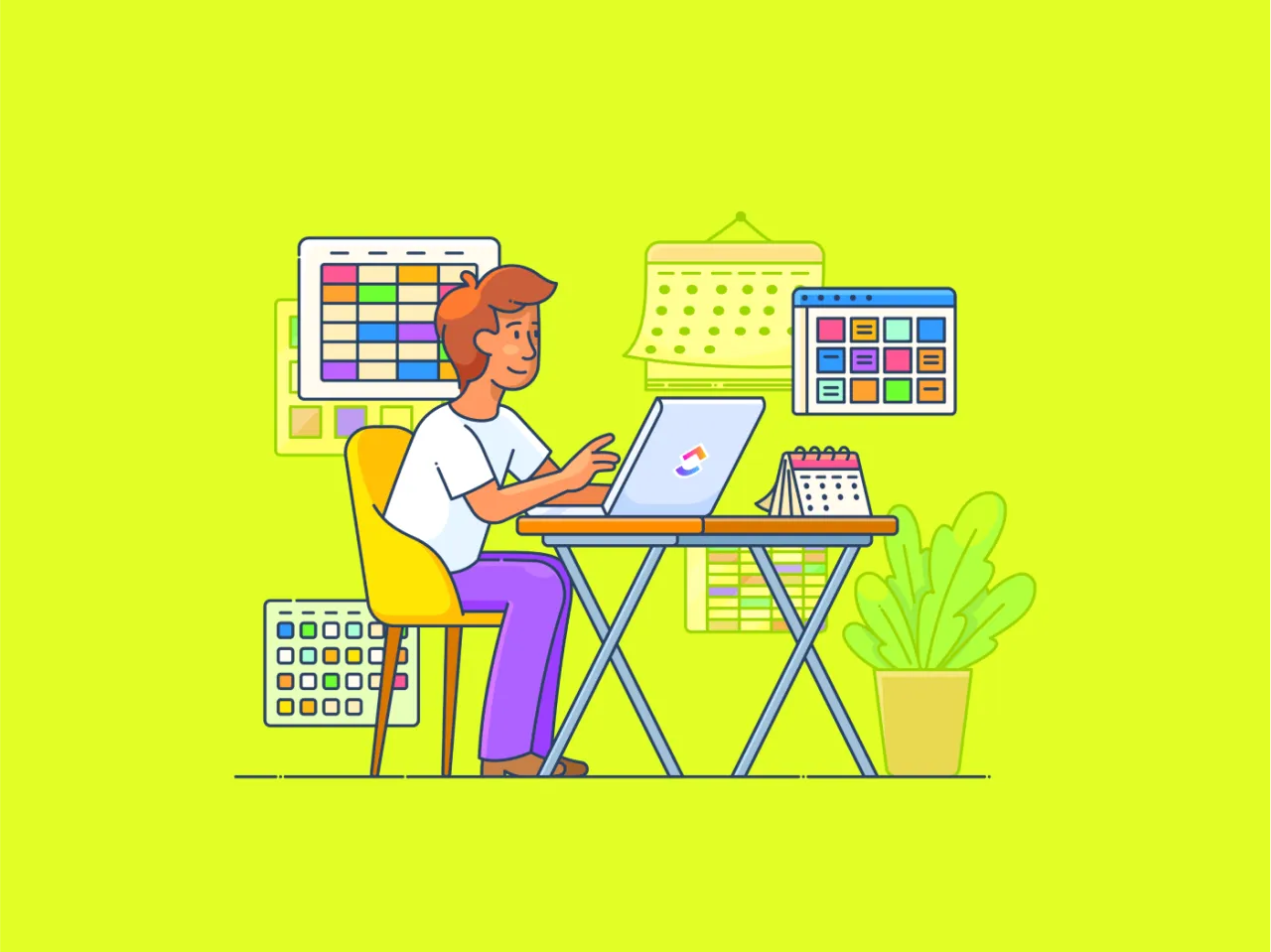
W Excelu istnieje kilka metod obliczania dni między datami, a każda z nich ma swoje unikalne cechy. Wybór odpowiedniej metody może zależeć od konkretnej sytuacji, w której się znajdujesz, oraz od tego, jak dokładne mają być Twoje obliczenia. Zrozumienie różnic między tymi metodami jest kluczowe dla uzyskania najlepszych wyników w pracy z arkuszami kalkulacyjnymi.
W tym artykule porównamy trzy główne metody: odejmowanie dat, funkcję DNI oraz funkcję DATEDIF. Każda z nich ma swoje zalety i wady, które warto rozważyć przed podjęciem decyzji o tym, jak obliczyć ilość dni od daty do daty w Excelu.
Zalety i wady każdej metody obliczania dni w Excelu
Odejmowanie dat to najprostsza metoda, która jest łatwa do zastosowania. Wystarczy wprowadzić daty w odpowiednich komórkach i użyć formuły, co czyni ją idealną dla początkujących użytkowników. Jednak ta metoda może być mniej elastyczna w porównaniu do funkcji DNI i DATEDIF, które oferują bardziej zaawansowane opcje obliczeń.
Funkcja DNI jest bardziej wydajna i pozwala na szybkie obliczenia, ale wymaga znajomości składni funkcji. Z kolei DATEDIF daje największą elastyczność, umożliwiając obliczenie różnicy w dniach, miesiącach lub latach. Warto jednak zauważyć, że DATEDIF może być mniej intuicyjna dla nowych użytkowników. Oto tabela podsumowująca zalety i wady każdej metody:
| Metoda | Zalety | Wady |
| Odejmowanie dat | Prosta i intuicyjna | Mniej elastyczna |
| Funkcja DNI | Szybkie obliczenia | Wymaga znajomości składni |
| Funkcja DATEDIF | Największa elastyczność | Mniej intuicyjna dla początkujących |
Wybór metody obliczania dni w Excelu zależy od potrzeb użytkownika
W Excelu dostępne są różne metody obliczania dni między datami, a ich wybór powinien być dostosowany do konkretnych potrzeb użytkownika. Odejmowanie dat jest najprostszą i najbardziej intuicyjną metodą, idealną dla początkujących, jednak ma swoje ograniczenia w elastyczności. Z kolei funkcja DNI oferuje szybsze obliczenia, ale wymaga znajomości składni, co może być wyzwaniem dla niektórych użytkowników.
Największą elastyczność zapewnia funkcja DATEDIF, która umożliwia obliczanie różnicy w dniach, miesiącach lub latach. Mimo że może być mniej intuicyjna, jej zaawansowane możliwości sprawiają, że jest cennym narzędziem w pracy z danymi. Wybierając metodę, warto rozważyć swoje umiejętności oraz specyfikę zadań, aby uzyskać optymalne wyniki w obliczeniach.
Linkhouse